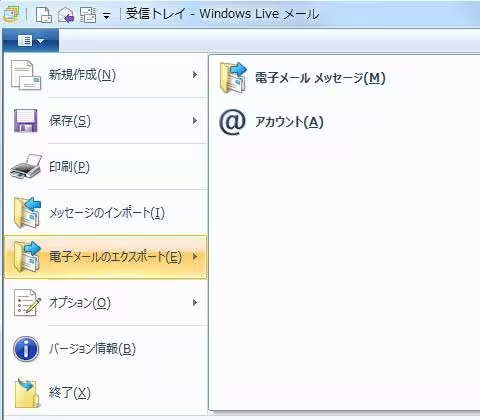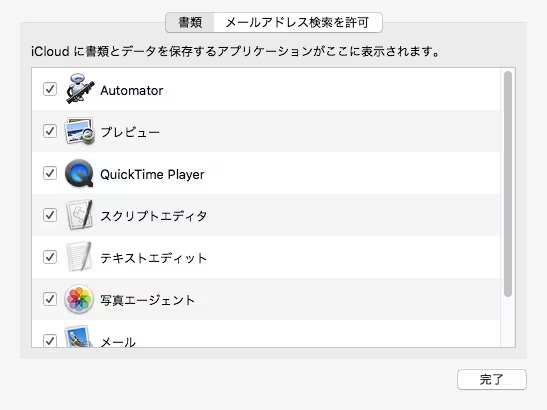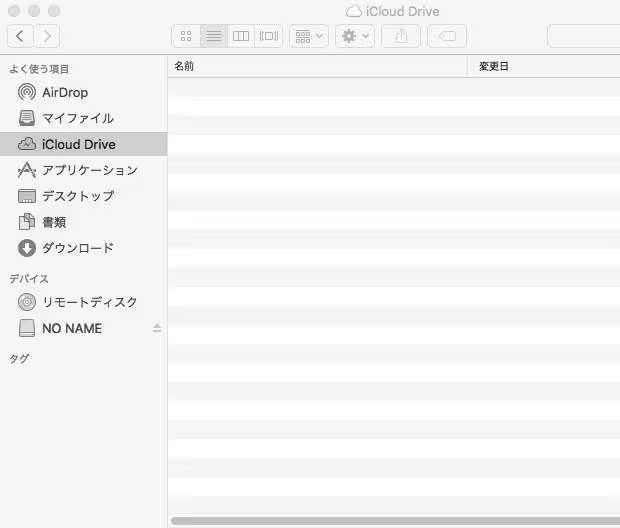スマートフォン(Cell phone)の携帯電話端末で使用する電子メールで取り扱っている、
受信箱や送信箱に保存していたデータを間違えて削除したり、初期化をして全部消した時に、
失ってしまったファイルを後でパソコンから復旧することはできる?という疑問について解説いたします。
スマートフォンでの電子メールの保存場所は?
まず、たとえばNTTドコモ(docomo)やau(エーユー)の契約で、Xperia(エクスペリア)など、
「Android」(アンドロイド)のOSが搭載されているスマートフォン(多機能型携帯電話)で使用する、
キャリアメールサービスの「電子メール(Electronic Mail)」では、
データは端末の本体の内部にあるストレージ、またはmicroSDメモリーカードの場所に保存されています。
この電子メールで受信・送信、また下書き(未送信メール)などのボックスに保存をしたデータは、
通常、そのままの状態では自動的にバックアップされるようになっていません。
そのため、もしもスマートフォンを紛失してしまったり、うっかり間違えてメールを消去してしまい
データを失ってしまうトラブルを防ぐためには、ユーザーの方自身が事前に、
定期的にパソコンや外付けHDDに、メッセージや添付メールなどのバックアップを取っておくか、
専用の保管サービスによって、自動バックアップの設定をする必要があります。
ケータイショップで機種変更をする際や、私設のモバイル端末の修理店にて直してもらう際には、
連絡帳といったデータの移し替えといった作業により、復活の対処をしてもらうことができます。
microSDメモリーカードにデータをバックアップするには?
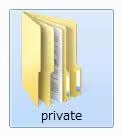
こちらの説明では、Googleから開発されています、Android(アンドロイド)のオペレーティングシステムの
スマートフォンにあるフォルダーから、手動で簡単にバックアップをする手順の一例について、紹介いたします。
まずはAndroidのスマートフォンを開いて、メールのアプリのアイコンをタップします。
「受信メール」か「送信メール」「未送信メール」(書きかけのデータ)のボタンを長押しすると、
スマートフォンの画面上に「SDにコピー」といった項目が表示されます。
それをタップして、形式選択で「eml(バックアップ用)」といった項目を選びます。
上メニューの「コピー」を選んで「OK」をタップすると、 内部ストレージから、
microSDメモリーカードの「export」のフォルダーに、すべてのメールのデータが書き込まれます。
また、例としてNTTドコモ(docomo)といった携帯電話のサービスにあります、
ドコモメールアプリのデータ移行(保存・取り込み)などの操作の方法も参考までに。
また受信・送信が終わったメールを誤って削除してしまった時などに、後から回復する際には、
相手先のメールから、文章データの内容をコピーで返信メールとして送ってもらう方法もあります。
パソコンに接続して同期してmicroSDカードを読み込むには?
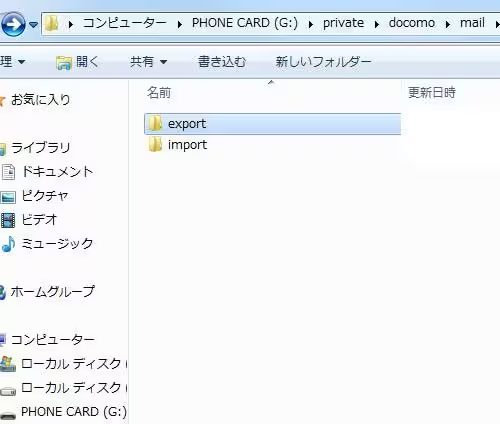
次に、パソコンから手動でバックアップして、E-Mailのファイルを保存するやり方について。
まず、付属のUSBコートを取り出して、PC本体に同期接続する方法を行います。
お持ちのパソコンを起動して、XperiaなどAndroidのスマートフォンをUSBケーブルで接続して、
デバイスを読み込みします。
またはUSBカードリーダーにmicroSDカードを差し込みして、データを読み込むこともできます。
Windows(ウィンドウズ)の場合、「スタート」メニューから「コンピューター」に移動して、
スマートフォンの「PHONE CARD」(内蔵のSDメモリーカード)のアイコンを開きます。
次に、その中の「private」という名称のフォルダーを開きます。
次に「docomo」⇒「mail」と移動して、「export」というフォルダーを開きます。
その中にすべてのメールの電子データがコピーされていますので、すべて選択します。
パソコンの中か、または外付けハードディスクやRAIDケース、NAS、またはDVD-Rなどの、
外部のデータ記憶装置の中に新規フォルダーを一つ作成して、その中にファイルをペーストします。
これで、メールのデータのバックアップは完了です。
また、docomoケータイのメールを復元するには?という疑問については、こちらの解説ページにて。
また、タブレット・コンピューターでも同じ手順で、デスクトップパソコンやノートPCに同期接続ができます。
スマートフォンで登録した、GmailやYahoo!メール、Outlook.com、iCloudメール、Zohoメール、AOLメール、
といった普段使用しているポータルサービスのメールは、パソコンからもログインして、
直接エクスポートなどの機能でバックアップして、後にそちらから復旧することもできます。
一方で、バックアップしていたメールデータのストレージが故障して開けなくなった時は、
専門のデータリカバリーのサービスで、内部のファイルの救出をしてもらうこともできます。
iPhoneやAndroidから保存したファイルを後で復元するには?
後に、iPhoneやAndroidの端末に何かのトラブルがあって、
スマートフォンの初期化や買い替えによる交換をすることになった時、
失ったデータをバックアップから復旧する際には、再び同じようにUSBポートの経由でパソコンに端末を接続します。
今度は「スタート」⇒「コンピューター」⇒「PHONE CARD」⇒「private」⇒「docomo」⇒「mail」⇒「import」
と開いて、そこにバックアップしておいたメールのファイルを貼り付けします。
スマートフォンとパソコンとの接続を外して電子メールのアプリを開きます。
メニューキーを押して、「取り込み」の項目をタップします。
「受信メール」「送信メール」「未送信メール」それぞれの項目を押すと
各メールのファイルが表示されますので、元に戻したいメールにチェックを入れて、
「取り込み」を押すと、受信箱や送信箱に以前のメールデータが復活して、見れるようです。
SDメモリーカードから間違えて電子メールのデータを削除(delete)してしまった場合は、
パソコンからデータ復元ソフトウェアを起動して、USBカードリーダーでSDカードを読み込みして、
スキャンをかけて表示が消えたファイルの痕跡データを検出して、一定の割合で修復することもできます。
ガラケーのminiSDカードやmicroSDカードのデータも同様に、復旧を試みることができます。
iOSがインストールされているiPhone(アイフォン)またはタブレット端末のiPad(アイパッド)の場合は、
事前にiCloud Drive(アイクラウド・ドライブ)のオンラインストレージサービスに登録して、
自動バックアップの設定をしておかれると、そちらにメールのデータも保管されて、後から復元できます。
またiCloudは、携帯電話会社を解約した後でもApple IDはそのままで残っていますので、
引き続きパソコンや別のスマートフォンからサインインして、メールデータなどを復旧することもできます。
データ復旧サービスセンターで携帯電話を検査してもらう
もし、スマートフォンの電子メールのデータのバックアップを取っていない時に何かのトラブルが起きて、
メールが見れなくなった時は、状況に合わせて契約先の携帯電話会社のdocomoやau、
または開発元の企業のカスタマーサポートセンターに、問い合わせをされてみてください。
(あるいは、たとえばauのサービスでは、90日の時間がたつと自動的に、
「90日以前のメール」のフォルダーに過去のデータが移動しますので、見落としにご注意ください。)
ずっと前に消えていたファイルは、一般の個人では修復が難しくなることもあります。
もし、SDカードか本体内部のストレージのメールデータを失ってしまった場合は、
端末またはSDカード自体がまだ手元に残っていれば、
スマートフォンに対応されているデータ復旧サービスの会社に出して検査をしてもらい、
内部の各フォルダーにあるファイルを復元してもらえる見込みもあります。